Comment prendre rendez-vous au Genius Bar de l’Apple Store

Outre leurs appareils, l’une des choses que j’aime le plus chez Apple est leur service client et leur service client de premier ordre. L’assistance Apple est là pour vous aider, quel que soit l’appareil Apple dont vous disposez ou le type d’assistance dont vous avez besoin.
La réservation d’un Genius Bar peut être votre meilleure option si vous avez besoin d’une assistance matérielle pratique. Si vous ne savez pas comment commander au Genius Bar, j’ai énuméré les différentes façons de le faire ci-dessous.
- Comment Apple Genius Bar peut-il vous aider ?
- Planifiez une réunion au Genius Bar à l’aide de l’application Support sur votre iPhone ou iPad.
- Comment prendre rendez-vous au Apple Genius Bar sur le site Apple
- Que pouvez-vous faire à part rencontrer le Genius Bar ?
Comment Apple Genius Bar peut-il vous aider ?
Genius Bar est un service d’assistance de l’Apple Store. Il est spécialisé dans le dépannage et la réparation des produits Apple et d’autres services.
Le problème peut être lié à l’appareil Apple ou au service Apple que vous utilisez, tel qu’un abonnement Apple TV. Les personnes qui travaillent dans les magasins Apple Genius Bar sont formées au siège d’Apple. Ils sont qualifiés pour vous aider avec tous vos problèmes logiciels et matériels et vous aider avec vos problèmes.
Remarque : Toutes les réparations ne peuvent pas être effectuées en magasin. Parfois, la Genius Bar doit expédier votre appareil, surtout si une réparation plus importante est nécessaire, comme une réparation d’écran. Cependant, des réparations simples telles que le remplacement de la batterie et d’autres remplacements mineurs peuvent être effectuées en magasin et votre appareil vous sera retourné le jour même.
Planifiez une réunion au Genius Bar à l’aide de l’application Support sur votre iPhone ou iPad.
Le moyen le plus simple et le plus rapide de prendre rendez-vous dans votre Genius Bar le plus proche est intégré à votre appareil avec l’application Apple Support. L’application contient des ressources sur votre appareil Apple et vous permet de contacter l’assistance Apple directement via votre appareil.
Tout d’abord, assurez-vous que l’application est installée sur votre appareil ; sinon, vous pouvez toujours télécharger l’application Apple Support depuis l’App Store.
- Lancez l’assistance Apple.
- Dans la section Mes appareils, appuyez sur l’appareil avec lequel vous rencontrez des problèmes.
- Sélectionnez votre problème dans la liste des catégories de la liste. Vous pouvez également cliquer sur « Dites-nous ce qui se passe » pour que l’assistance Apple identifie le problème et vous propose des solutions utiles.
- Pour prendre rendez-vous au Genius Bar, cliquez sur « Trouver des emplacements autorisés » sous Apporter pour réparation.
- Une liste des magasins Apple et des fournisseurs de services agréés Apple vous sera alors présentée. Sous chaque magasin, vous constaterez que ceux avec des créneaux horaires gratuits afficheront Disponible le [jour, date].
- Touchez le magasin sélectionné.
- Sélectionnez la date et l’heure souhaitées. Cliquez sur le bouton Info (i) pour en savoir plus sur l’emplacement et le numéro de contact du magasin.
Comment prendre rendez-vous au Apple Genius Bar sur le site Apple
Vous pouvez également accéder à la page d’assistance Apple et planifier un rendez-vous Apple Genius Bar en ligne.
- Accédez au site Web Apple Genius Bar .
- Sélectionnez « Obtenir de l’aide sur le logiciel » ou « Obtenir de l’aide sur le matériel ».
- Cliquez sur Se connecter sous Afficher vos produits.
- Une fois connecté, sélectionnez votre appareil qui doit être réparé.
- Dans la section Quoi de neuf, sélectionnez une catégorie pour votre problème ou votre question.
- Dans la section Afficher les options d’assistance, cliquez sur Continuer.
- Si vous voyez Apporter pour réparation sous Solutions, sélectionnez Rechercher un emplacement.
- Dans la section Sélectionner un emplacement, cliquez sur un emplacement et entrez la zone souhaitée. Cliquez sur Choisir cet emplacement.
- Vous recevrez une liste des Apple Stores et des fournisseurs de services agréés Apple à proximité. Choisissez celui que vous préférez. Vous ne pouvez pas sélectionner d’emplacements qui n’ont pas de créneaux de réservation gratuits. Ceux qui ont des créneaux libres sont affichés en vert Disponible [jour, heure].
- Cliquez sur Continuer. Vous pouvez entrer votre numéro de contact.
- Sélectionnez Réserver maintenant.
- Sélectionnez une option dans le menu déroulant pour l’heure locale du magasin. Vous pouvez également visiter le site Web du magasin et ouvrir son emplacement dans Maps.
Comment reporter ou annuler votre réservation Apple Genius Bar
Si vous avez déjà résolu le problème ou rencontrez des problèmes de planification, vous pouvez toujours reprogrammer ou annuler votre réservation.
Désormais, si vous planifiez via l’application, vous pourrez voir votre prochaine réunion dans l’application d’assistance Apple. Ouvrez simplement l’application et recherchez une réservation à venir. Sélectionnez-le pour afficher les détails. Sélectionnez Reprogrammer ou Annuler la réservation.
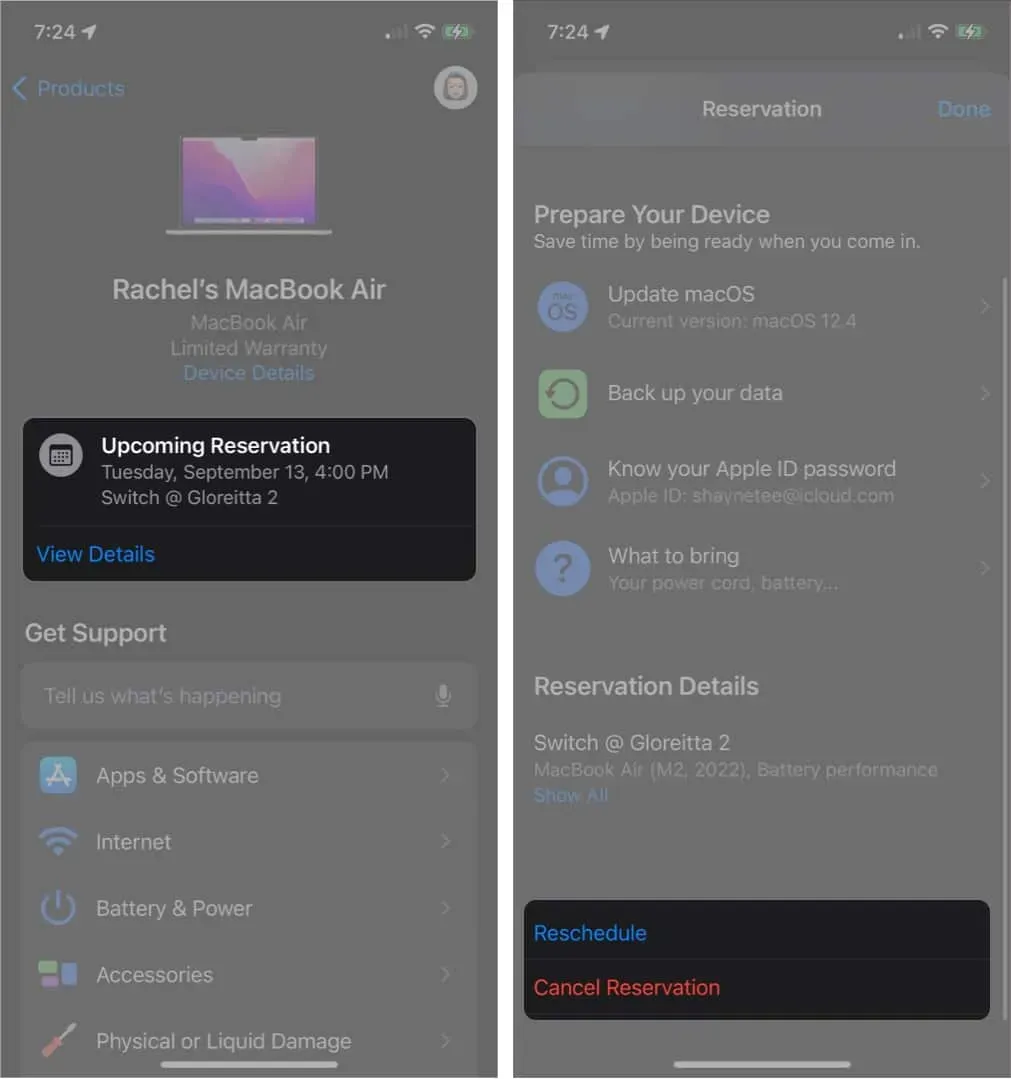
Si vous l’avez fait en ligne, vous pouvez consulter votre réservation et apporter des modifications en suivant ces étapes :
- Accédez à votre boîte de réception iCloud et recherchez un e-mail d’assistance Apple avec le sujet « Confirmation de reprogrammation de rendez-vous ». Copiez votre ID de cas.
- Contacter l’assistance Apple. Sous « Entrez l’ID de cas » → cliquez sur « Entrez l’ID de cas ».
- Entrez l’ID de cas et le nom de famille associés à votre identifiant Apple.
- Vous verrez une réunion à venir avec un fournisseur de services.
- Sélectionnez Replanifier ou Annuler.
Que pouvez-vous faire à part rencontrer le Genius Bar ?
Tous les problèmes ne nécessitent pas une visite au Apple Genius Bar. La plupart d’entre eux peuvent être résolus à l’aide des ressources disponibles sur support.apple.com.
Si vous avez besoin d’aide, vous pouvez contacter un technicien Apple par chat ou par e-mail via le site Web d’assistance Apple ou l’application d’assistance Apple. Pour démarrer une consultation avec un spécialiste depuis l’application :
- Ouvrez l’application d’assistance Apple.
- Sélectionnez l’appareil problématique → sélectionnez le problème.
- Choisissez parmi le chat ou l’appel.
- Pour discuter, cliquez simplement sur « Chat » et attendez qu’un représentant entame une conversation.
- Pour « Appeler », vous pouvez sélectionner « Appeler maintenant » et attendre que quelqu’un vous appelle. Vous pouvez sélectionner « Appeler plus tard » et définir une heure pratique → Planifier un appel.
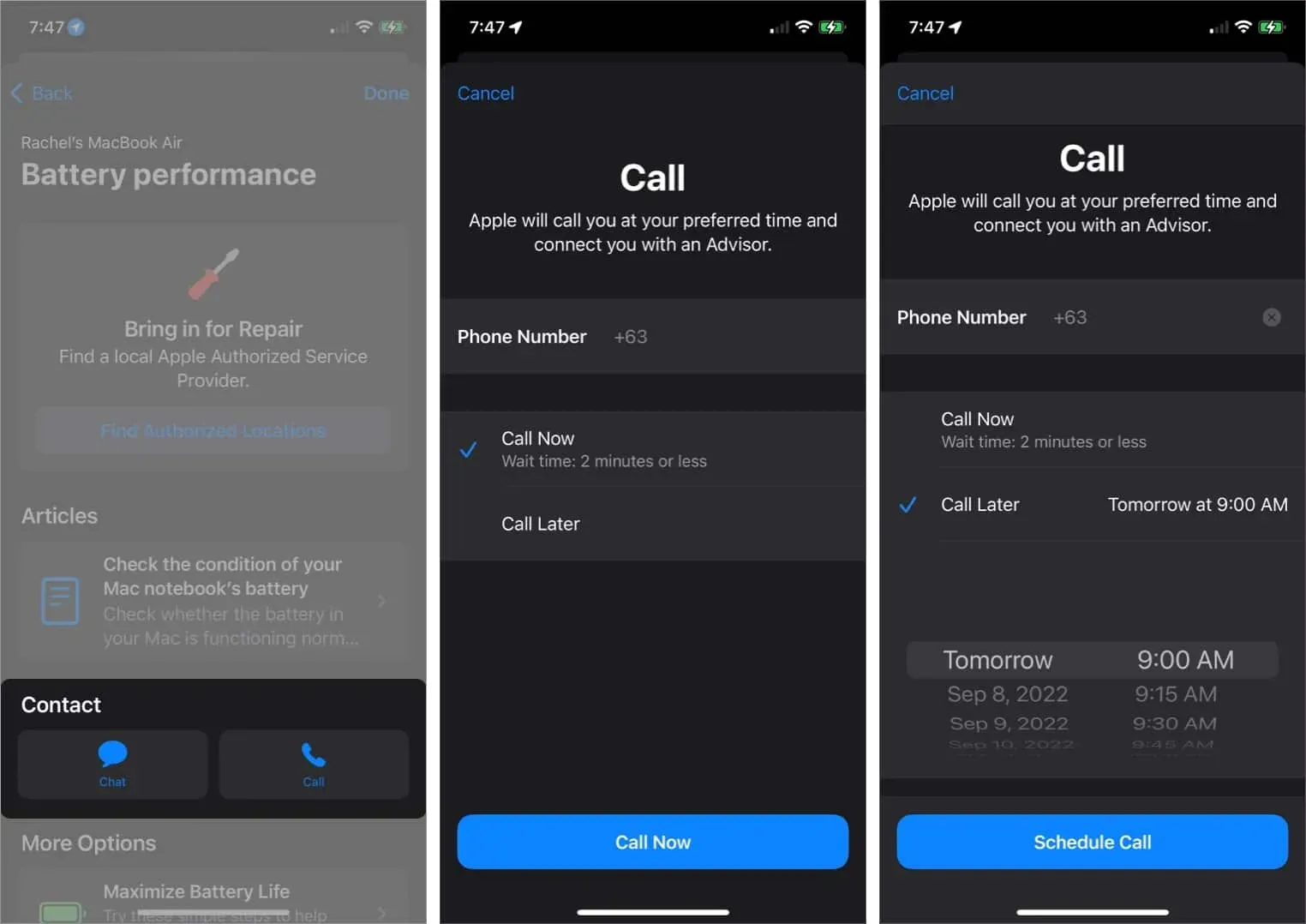
Vous pouvez également contacter l’assistance Apple via Twitter. Postez simplement vos questions sur Twitter @AppleSupport.
Vous pouvez également essayer des correctifs simples, notamment le redémarrage forcé de votre iPhone ou iPad, ou le redémarrage de votre Mac en mode diagnostic pour détecter le problème.
Achèvement…
Les produits Apple sont des produits techniques solides, mais ils ne sont pas sans problèmes. Alors que la plupart des problèmes que vous pouvez rencontrer sont mineurs et peuvent être résolus à la maison, certains peuvent nécessiter une aide professionnelle. Dans ce cas, vous pouvez prendre rendez-vous au Genius Bar le plus proche.
Dépannage par chat ou par téléphone, ou solution avec une assistance individuelle au Genius Bar – que préférez-vous ? Partagez vos pensées ci-dessous!
Laisser un commentaire